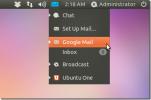Hogyan lehet testreszabni a Linux terminált
A Bash héj olyan eszköz, amelyet mindenki legalább egyszer használ. Mind a haladó felhasználók, mind a most kezdődő felhasználók számára a Bash egy kötelező tudás eszköz Linuxon. Annak ellenére, hogy oly sok felhasználó interakcióba lép a Bash-héjjal Linuxon (és még más operációs rendszereken, mint például Mac), a héj nagyrészt változatlan maradt; egyszerű és csúnya. A tisztesség kedvéért a Bash fejlesztői jobban aggódnak a shell működéséért. Nem tölti napjaikat egy szép parancsfelület létrehozásával, szép utasításokkal, GitHub integrációval stb. Ez az oka annak, hogy ebben az oktatóanyagban megtanítjuk, hogyan kell testreszabni a Linux terminált, és hogy sokkal, sokkal modernebben néz ki. Telepítünk mindent, a témáktól a hasznos kiegészítésekig, amelyek megkönnyítik a Bash prompt használatát.
Bash-It
A Bash-héj fejlesztésének legjobb és legegyszerűbb módja a Bash-It-keret. A dolgok egyszerűsítése: szkriptek és eszközök gyűjteménye, amelyet kifejezetten a dolgok Bash-hoz való hozzáadásához hoztak létre.
Bash önmagában nagyon elavult, és kisebb javításokkal is járhat - különösen a külső osztályon. A keret futtatásához a legjobb módszer a kód közvetlenül a Githubról történő telepítése. Csomagok vannak itt és ott, hogy az eszközt több különféle Linux disztribúcióra telepítsék, de nagyrészt valóban nincs rá szükség. Leginkább azért, mert semmi sem fordul elő, és csak fájlok mozognak körül.
Telepítés
Mint korábban említettük, a Bash-It keretrendszer működéséhez a Git csomag szükséges. Kövesse az utasításokat a Git futtatásához a rendszeren:
Ubuntu
sudo apt install git
Debian
sudo apt-get install git
Arch Linux
sudo pacman -S git
Fedora
sudo dnf install git
Nyissa meg a SUSE-t
sudo zypper install git
Egyéb
Git nagyon jól ismert. Még akkor is, ha az operációs rendszer nem szerepel a fenti listában, nagyon valószínű, hogy továbbra is telepíteni tudja. Csak nyisson meg egy terminált, és használja a disztribúció csomagkezelőjét a „git” kereséséhez.
A Git telepítése után indítsa el a Bash-It telepítési folyamatát:
git klón - mélység = 1 https://github.com/Bash-it/bash-it.git ~ / .Bash_it
Megtaláltuk a kódot helyben, és könnyen telepíthető. Nincs szükség más fájlok megragadására, de minden még nem történt meg. Az install.sh fájlnak futnia kell, hogy a Bash-It átvegye az alapértelmezett Bash profilt, és készítsen biztonsági másolatot (ha bármilyen rossz történik, a felhasználó visszaállíthatja a biztonsági mentést, és újraindíthatja).
Futtassa a telepítés utáni szkriptet szokásos felhasználóként. Ne futtassa gyökérként. Ezzel felváltja a felhasználó Bashrc / Bash_profile fájlját.
sh ~ / .bash_it / install.sh
A szkript ilyen futtatása jó. Átmegy, és mindenről biztonsági másolatot készít. Ha azonban néhány plugin, például álnév és stb. Használata érdekli, futtassa a telepítés utáni szkriptet ezzel:
~ / .bash_it / install.sh - interaktív
A szkript futtatása után a Bash-It keretrendszer készen áll és fut a rendszeren. Frissítse a terminálra lépés és a következő parancs használatával:
bash-it frissítés

Bash-It témák
A Bash-It keretrendszer a terminál számára sok különféle témát tartalmaz. Ezek a témák mind telepítve vannak helyben, a felhasználónak csak egy sort kell megváltoztatnia a ~ / .bash_profile fájlban
Az összes telepített téma felsorolásához először vegye be a CD-t a témakönyvtárba.
cd ~ / .bash_it / témák /
Az összes elérhető téma megjelenítéséhez tegye a következőket:
ls
Ezzel kinyomtatja a témakönyvtár összes témájának listáját. Innen keresse meg a kipróbálni kívánt téma nevét.
Aktiválja bármely témát a ~ / .bashrc szerkesztésével:
nano ~ / .bashrc
Keresse meg a sort: exportálja BASH_IT_THEME =, és cserélje ki a szöveget a két idézet között, hogy megmondja a keretnek, hogy új témát használjon. A mentéshez nyomja meg a Ctrl + O billentyűket.
Az új téma aktív megtekintéséhez zárja be az összes terminálablakot, és nyissa meg újra.

Saját Bash prompt létrehozása az EZ Prompt használatával
Nem akarja használni a Bash-It keretrendszert, de továbbra is szeretne egyéni promptot? Nézd meg EZ Prompt helyette. Ez egy webes eszköz, amely lehetővé teszi bárki számára, hogy elgondolkodjon, és készítsen egy egyedi, gyönyörű Bash-parancsot.

Az EZ Prompt legjobb része az, hogy támogatja az állapotalemeket, az extra karaktereket, lehetővé teszi a felhasználók újrarendezhetik a Bash-héj elemek megjelenítését, sőt lehetővé teszik az egyedi színbeállításokat is is!
Amikor elkészítette a saját kérését, szerkessze a ~ / .bashrc fájlt:
nano ~ / .bashrc
A Nano szövegszerkesztőben egyszerűen illessze be az újonnan létrehozott kódot, és készen álljon az útjára.
Powerline-Shell
Azok számára, akik szeretnének egy gyönyörű terminált, de nem akarnak időt tölteni a keret konfigurálásával vagy az egyedi prompt generátorral zavarni, ott van a Powerline-Shell.

Ez egy vezetékes stílusú terminál téma, amely a Bash és más Bash alternatív héjakkal működik. Az powerline shell telepítéséhez először klónozza a forrást a GitHubból.
git klón https://github.com/milkbikis/powerline-shell
Ezután írja be a CD-t a forráskód-könyvtárba.
cd powerline-shell
Nevezze át a config.py.dist fájlt a config.py fájlra.
mv config.py.dist config.py
Az összes fájl letöltése és helyes beállítása után a telepítés készen áll a kezdésre. Futtassa a telepítést a következővel:
./install.py
A telepítés telepítése néhány másodpercbe telhet, de ez nem hosszú folyamat. Amikor minden a rendszeren van, akkor csak a ~ / .bashrc beállítása szükséges.
Futtassa a nano szövegszerkesztőt, és nyissa meg a bashrc fájlt.
nano ~ / .bashrc
Ha a Bashrc fájl nyitva van, illessze be a következő kódot:
_update_ps1 () függvény { PS1 = "$ (~ / powerline-shell.py $? 2> / dev / null) " } ha ["$ TERM"! = "linux"]; akkor. PROMPT_COMMAND = "_ update_ps1; $ PROMPT_COMMAND” fi
Mentsd el a Nano-t a Ctrl + O segítségével. Az új erővonal-héj működésében történő bezárásához zárja be az összes futó terminál ablakot, és nyissa meg újra.
Megjegyzés: A Powerline-shell a Python-nal fut. A legtöbb Linux disztribúció a legújabb verzióval együtt kerül szállításra. Tehát a Powerline-shell nagyon jól fog futni. Egyesek azonban csak a Python régebbi verzióit használják (mint például a 2.6).
A Powerline-shell működéséhez telepítse az argparse csomagot. Ez biztosítja, hogy jól játsszon a Python 2.6-mal
pip install argparse
Következtetés
A Bash hasznos eszköz, Linux rendszeren pedig nélkülözhetetlen eszköz a felhasználók számára. Tudsz írni Bash szkriptek a Linux automatizálásához. Valójában Bash annyira népszerű, mint volt hozzáadva a Windows 10-hez. Az egyszerű megjelenésű Bash-prompt megszerzése nem a világ vége; elvégre ez csak egy terminál interfész. Sokkal könnyebb beleesni. vegye fel a terminált, ha könnyű a szemére.
Keresés
Legutóbbi Hozzászólások
Hogyan javíthatjuk a játék teljesítményét Linuxon a Feral GameMode segítségével
A Feral Interactive egy innovatív programot hozott létre a GameMode...
Gm-értesítés Megjeleníti a Gmail értesítéseket az Ubuntuban buboréküzenetekkel
gm-értesítik (Gmail Notifier) egy könnyű alkalmazásjelző az Ubunt...
A VNote markdown szerkesztő telepítése Linuxra
A VNote egy VIM-szerű markdown-szerkesztő Linuxhoz. A fejlesztő az ...